
El día 1 de julio del año 2013 desapareció Google Reader, un lector de RSS que funcionaba en los navegadores web. Se trataba de lector de feeds más utilizado por los internautas. Todos lo utilizábamos para disponer de un servicio que nos servía para leer los últimos artículos publicados en los sitios web favoritos.
Me pasé de Google Reader a Feedly
Cuando se llevó a cabo el cambio escribí lo que viene a continuación:
Si te das una vuelta por los sitios web que hablan de tecnología en general y de Internet en particular, descubrirás hoy un cierto número de propuestas a la hora de realizar el cambio o transición. Yo ya me he decidido.
Si he de ser sincero, ya conocía Feedly desde hace algún tiempo. Aunque no he efectuado un análisis a fondo de mi nuevo lector (he depositado Google Reader en el fondo del baúl), lo estoy utilizando como complemento o extensión en los navegadores que utilizo habitualmente: Google Chrome y Mozilla Firefox.
Feedly se alimenta en estos momentos de la misma Api que utiliza el lector de Google, pero ya han aclarado en su blog que están realizando la transición a un nuevo sistema, Normandy, que culminarán antes de que Google Reader cierre sus puertas. Solo tienes que iniciar sesión con tu cuenta de Google en Feedly para que todos las suscripciones registradas en Reader pasen al nuevo lector.
¿Qué ofrece Feedly?
Ya han transcurrido unos cuantos años, cerca de 11. Para acceder a Feedly puedes utilizar cualquier navegador web. También ofrece apps para dispositivos móviles Android e iOS.
Su aspecto es totalmente configurable, aunque por defecto se muestra en forma de revista (magazine), con las actualizaciones en el panel derecho y la lista de RSS en el panel izquierdo. Los cambios en el modelo de presentación se pueden efectuar pulsando sobre el icono correspondiente en la parte superior derecha.
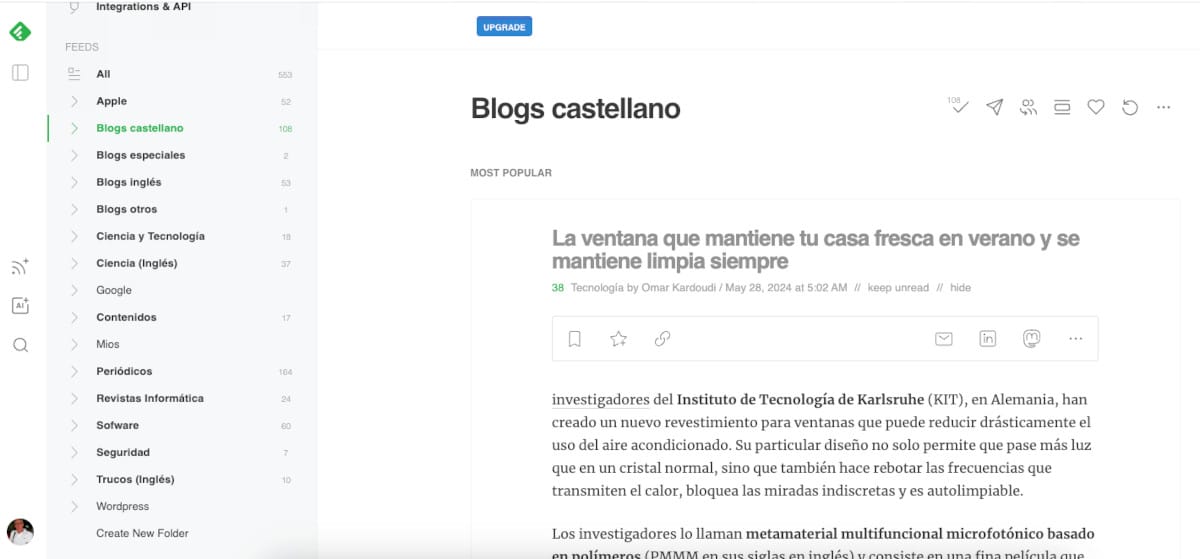
En las nuevas versiones para las vistas en navegadores web se han producido algunos cambios. Aunque sigue soportando las vista de solo título, de revista, de tarjetas y de artículo, su estructura y aspecto ha cambiado.
A la izquierda de la barra que contiene la relación de feeds, que se pueden agrupar por categorías, se muestra otra que contiene las opciones de Follow sources, de Create AI Feed y de Power Search . El resto sigue siendo más o menos el mismo, mostrándose la relación de artículos de cada feed o categoría a la derecha.
Si pulsamos la tecla J, cuando nos encontramos en una determinada categoría, podremos pasar de una publicación a la siguiente. Si pulsamos la tecla K, podremos volver a la publicación anterior.
Cómo empezar a utilizar Feedly
Para empezar con Feedly accedemos a la página de inicio de la herramienta en una pestaña del navegador web. Pulsamos sobre Get started for free. Se nos pedirá que creemos una cuenta o iniciemos sesión con una cuenta de Google o Facebook, entre otras opciones.
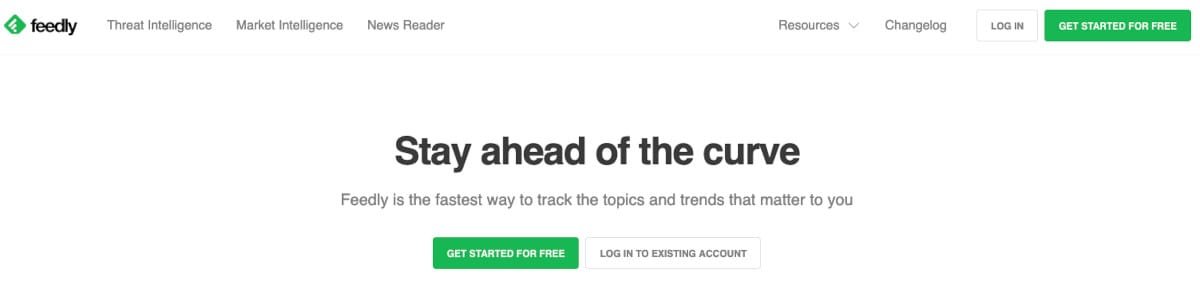
Si es la primera vez que utilizamos Feedly debemos comenzar a añadir los feeds de los sitios web que nos interesan. Lo mejor es crear diferentes categorías para mantenerlos ordenados.
Para añadir el feed de un sitio web pulsamos, en la columna izquierda, sobre Follow sources. A la derecha se abre un panel en el que se muestra una caja de búsqueda en la que podemos añadir la URL del sitio web, entre otras opciones. También se muestra, bajo la citada caja, una lista de propuestas de sitios, que cambiará si escribimos una palabra o frase en el buscador incorporado.
Tras decantarnos por una de las opciones indicadas, veremos una lista de todos los resultados, con información de cada uno de los sitios. Si pulsamos sobre el botón Follow, añadiremos el sitio web a nuestra lista de lectura. Podemos indicar la categoría en la que lo guardamos.
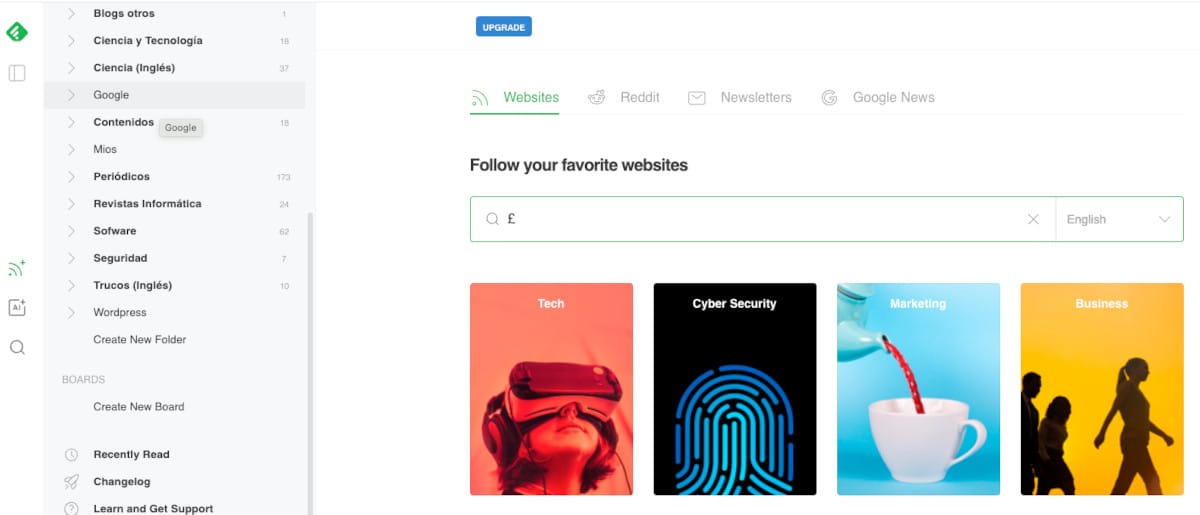
A tener en cuenta
Ya podremos leer los últimos artículos que se publican en el sitio o sitios que hemos añadido. Siempre que se publique un nuevo artículo aparecerá de inmediato en el panel de feeds de Feedly.
Si queremos ver todos los artículos en español en Google Chrome, lo mejor es pulsar el botón derecho del ratón en una zona en blanco de la página de Feedly y seleccionar Traducir a español. Antes, si no lo habíamos hecho, debemos tener en cuenta lo que explicamos en Cómo traducir páginas web en Google Chrome utilizando tres métodos distintos.
Acceso
Para conseguir lo que proponemos hay que acceder a Feedly. El uso es gratuito, pero si queremos más prestaciones, debemos recurrir a una cuenta de pago.




Muy buenas noches:
Sí, pero tiene una pega: que se ha de pagar 38~45€/año (el precio varía según precio apreciado o devaluado del dólar), si se quiere tener más de 100 feeds de distintos sitios y páginas. Esto es, Feedly Pro.
Si se va a utilizar no más de 100 (o 100 solo), no pasa nada, es gratis hasta a las cejas.
Yo tengo Feedly Pro desde hace más de 6 años, y puedo decir muchas cosas. Aun le queda mucho para mejorarlo al 100%, pero tiene ya muchas cosas mejoradas en muchos aspectos. Y están funcionando muy bien hasta ahora.
Yo tengo más de 3.000 sitios en Feedly (incluido esta página). Y seguirá subiendo vertiginosamente, si tengo tiempo un buen rato para añadir más sitios así.
La pega es, que cuando una web se pasa a httpS, en algunas ocasiones, puede fallar, pero se soluciona en poco tiempo. Debido a esto, muchas páginas y sitios web’s están implementando la funcionalidad httpS en todos los sentidos para utilizarlos y no tener problemas.
También tiene otra pega: que no se puede añadir canales con usuario/clave como lo hace Inoreader. Pero esta situación se irá cambiando poco a poco en tiempo. No es de ahora, pero lo harán en tiempo y forma. Pero lo harán (la inclusión que digo, ya la tienen en Feedly Team, pero son 18$/mes/usuario. Es caro para el uso que se le va a dar. Pero tiene eso y mucho más).
Mi tutorial de Feedly está aquí (podría hacer otro, pero con esto, se defiende cualquiera sin problema, porque están añadiendo nuevas funcionalidades poco a poco):
https://www.sjlopezb.es/2017/06/tutorial-de-feedly-en-espanol.html
Saludos.
Muy interesante la información proporcionada, Santiago José.
Saludos.
Otro. Y muchas gracias.